Brukerveiledning for Mac
- Velkommen
- Nytt i macOS Sequoia
-
- Endre Systeminnstillinger
- Velg skrivebordsbilde
- Legg til og tilpass widgeter
- Bruk en skjermsparer
- Legg til en bruker eller en gruppe
- Legg til e-post-kontoer og andre kontoer
- Automatiser oppgaver med Snarveier
- Lag en Memoji
- Endre påloggingsbildet ditt
- Endre systemspråket
- Øk størrelsen på det som vises på skjermen
-
- Introduksjon til Apple Intelligence
- Finn de riktige ordene med Skriveverktøy
- Lag originale bilder med Image Playground
- Lag din egen emoji med Genmoji
- Bruk Apple Intelligence med Siri
- Oppsummer varslinger og reduser forstyrrelser
- Bruk ChatGPT med Apple Intelligence
- Apple Intelligence og personvern
- Blokker tilgang til Apple Intelligence-funksjoner
-
- Konfigurer et fokus for å konsentrere deg
- Blokker popupvinduer i Safari
- Bruk Diktering
- Utfør hurtighandlinger med aktive hjørner
- Send e-post
- Send tekstmeldinger
- Ring på FaceTime
- Rediger bilder og videoer
- Bruk Direkteteksting til å interagere med tekst i et bilde
- Start et hurtignotat
- Få veibeskrivelser
-
- Introduksjon til Kontinuitet
- Bruk AirDrop til å sende objekter til enheter i nærheten
- Send oppgaver mellom enheter
- Kontroller iPhonen din fra Macen
- Kopier og lim inn på tvers av enheter
- Strøm video og lyd med AirPlay
- Telefonsamtaler og tekstmeldinger på Mac
- Bruk iPhone-internettforbindelsen på Macen
- Del Wi-Fi-passordet med en annen enhet
- Bruk iPhone som et webkamera
- Sett inn tegninger, bilder og skanninger fra iPhone eller iPad
- Lås opp Macen med Apple Watch
- Bruk iPad som ekstraskjerm
- Styr Macen og iPaden med ett tastatur og én mus
- Synkroniser musikk, bøker og annet mellom enheter
-
- Konfigurer Familiedeling
- Få anbefalinger for Familiedeling
- legge til familiemedlemmer i en Familiedeling-gruppe
- fjerne familiemedlemmer fra en Familiedeling-gruppe
- Administrer innstillinger for deling og foreldrekontroll
- Del et bildebibliotek
- Samarbeid om prosjekter
- Finn innhold som er delt med deg
- Finn familie og venner
-
- Kontroller hva du deler
- Konfigurer Macen til å være sikker
- Tillat at apper kan se posisjonen til Macen
- Bruk Privat nettlesing
- Beskytt dataene dine
- Forstå passord
- Endre svake eller lekkede passord
- Beskytt Apple-kontoen din
- Bruk Personvernbeskyttelse for Mail
- Bruk Logg på med Apple for apper og nettsteder
- Finn en mistet enhet
- Ressurser for Macen
- Ressurser for Apple-enhetene dine
- Copyright

Utvid eller speil skrivebordet på Macen til flere skjermer

Når du kobler én eller flere eksterne skjermer til Macen, kan du velge hva som skal vises på hver skjerm.
Du kan bruke Like skjermer for å vise hele skrivebordet på hver skjerm.
Du kan utvide skrivebordet til to eller flere skjermer, og du kan velge hvilken skjerm som skal vise Finder og appmenyen.
Når du kobler Macen til en TV eller bruker AirPlay, kan du velge å kun dele et vindu eller en app.
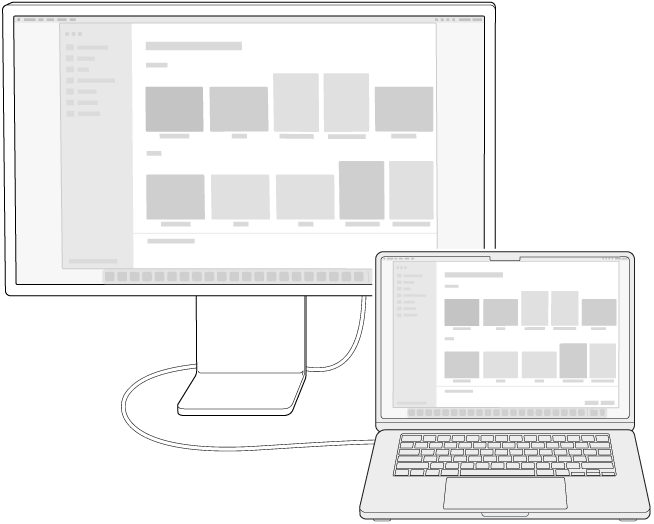
Hvis du kobler til mer enn to skjermer, kan du velge at noen av dem skal bruke like skjermer, og at andre skal bruke utvidet skrivebord.
Velg Apple-menyen

 i sidepanelet. (Du må kanskje rulle ned.)
i sidepanelet. (Du må kanskje rulle ned.)Klikk på skjermens navn, klikk på lokalmenyen Bruk som, og velg deretter et alternativ.
Merk: Hvis du bruker en bærbar Mac eller en iMac, må du koble en ekstern skjerm til Macen for å se disse valgene. Hvis du bruker en enhet uten innebygd skjerm, for eksempel Mac mini eller Mac Studio, må du koble til mer enn én skjerm for å se disse valgene.
For å konfigurere noen skjermer for like skjermer og andre for utvidet skrivebord må du begynne med å konfigurere alle skjermene som utvidet skrivebord. Hold deretter nede Tilvalg-tasten og flytt et skjermsymbol oppå et annet skjermsymbol for å vise samme bilde på begge skjermene.